10.4 查看请求状态
通过操作,您可查看发出的请求的状态。可通过该操作查看每个请求的当前状态。此外,如果您改变主意且不需要完成请求,则可通过该操作选择收回正在处理的请求。
操作会在单个统一列表中显示包括处理(供应)请求、角色请求和资源请求在内的请求。列表会提供一个列,通过该列可以查看每个请求的类型。请求会显示在单个列表中,但列表可以按照请求类型进行排序或过滤。您可以从列表中收回仍然处于可收回状态的请求。
域管理员和域管理者可以查看其他用户的请求,如下所述:
-
如果在控件中未做任何选择,则请求列表会显示当前用户的请求。这些请求包括:用户作为收件人或接收人的请求,以及收件人或接收人是当前用户所属的组、容器或角色的请求。
-
如果在控件中选择了某个用户,则列表会显示使用选定用户作为收件人的请求。
-
如果选择某个组,则列表会显示使用选定组作为接收人的请求。
-
如果选择某个角色,则列表会显示使用选定角色作为收件人的请求。
-
如果选择某个容器,则列表会显示使用选定容器作为收件人的请求。
在域管理员或域管理者处于管理模式时,列表只包含与为管理员或管理者指派指定的域相关联的请求。
小组管理者可以查看小组成员的请求。在选择小组成员之前,小组管理者必须先选择小组。
在小组管理者处于管理模式时,列表只包含与为选定小组配置指定的域相关联的请求。
代理模式。 操作在代理模式下不可用。
10.4.1 查看请求列表
要查看已发出的请求,请执行下列操作:
-
在“工作仪表板”的操作组中单击。
此时会显示请求的列表。如果您不处于受管模式,则所显示的请求是您作为收件人或请求者的那些请求。如果您处于受管模式,则所显示的请求是选定用户、组或容器作为收件人或请求者的那些请求。
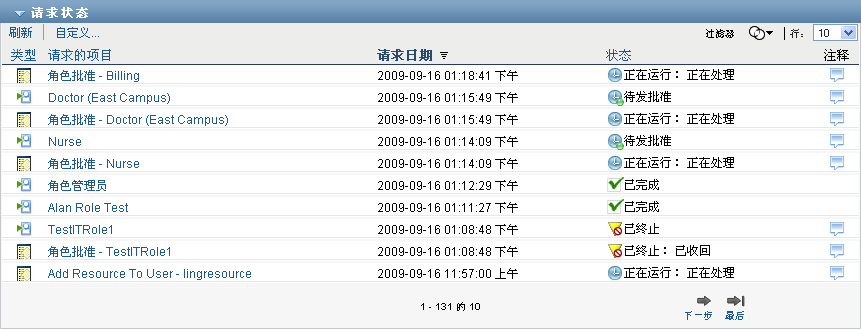
列表中包含活动的请求,以及已批准或拒绝的请求。 管理员可控制保留工作流程结果的时间长度。默认情况下,工作流程系统保留工作流程结果 120 天。
要查看请求的类型,您需要在显示内容的列的列表中包含列。包含列之后,User Application 会显示一个图标,指示请求是处理(供应)请求、角色请求还是资源请求。
请求状态列表中的列如下所示:
-
列提供为请求指定的角色、资源或处理的名称。
-
列标识发出请求的用户。
-
列标识批准请求时,将接收所请求项目的用户、组或容器。在角色关系中,列会显示与在列中指定的角色相关的角色名称。
-
列显示了该请求的详细状态和表示状态摘要的图标。“状态摘要”显示了该请求的一般状态,可从“过滤器”菜单中选择,以在搜索处于特定状态的请求时缩小结果的范围:
注:如果角色服务驱动程序所在服务器上的系统时钟与正在运行 User Application 的服务器上的系统时钟不同步,“请求状态”和“角色指派”列表上的请求状态可能会不同。例如,如果请求了一个不需要批准的角色指派,可能将看到“请求状态”部分的状态显示为“已供应”,但“角色指派”部分的状态显示为“待发激活”。如果等待一分钟左右,可能将看到“角色指派”部分的状态更改为“已供应”。要确保整个 User Application 正确显示状态,请检查系统时钟以确保同步正确。
-
列显示了发出请求的日期。
-
10.4.2 查看请求的摘要
要查看请求的摘要信息,请执行下列操作:
-
在列中,将鼠标悬停在请求名称上。
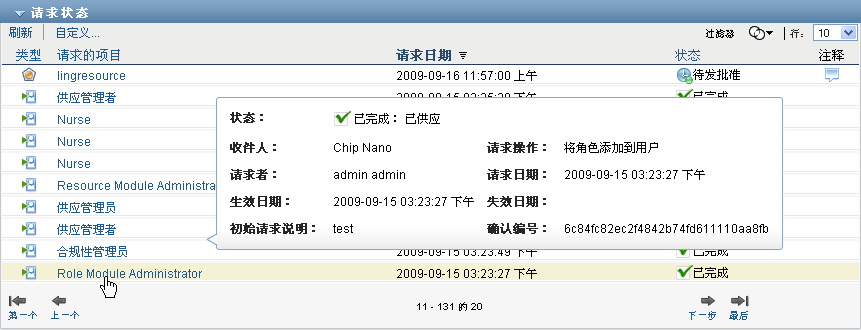
10.4.3 过滤请求列表
您可以通过对请求列表应用过滤器来限制返回的行数。通过过滤请求列表,可以更简便地找到要查找的请求,并提高性能。
要为请求列表定义过滤器,请执行下列操作:
-
单击按钮。

此时会显示“过滤器”对话框,对话框中会显示几个可用于指定如何过滤数据的字段:
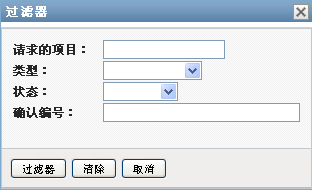
-
要将搜索范围缩小为查找请求名称与特定字符串匹配的请求,请在字段中输入字符串的第一个字符。
-
要将搜索范围缩小为查找特定类型的请求,请在下拉列表中选择类型。
-
要将搜索范围缩小为查找具有特定状态的请求,请在下拉列表中选择状态。
可供选择的状态类别会因您在下拉列表中选择的类型而异。
-
要将搜索范围缩小为查找具有特定确认编号的请求,请在字段中输入 ID。
确认编号是一个内部标识符,它将一组同时请求的角色指派相关联。以下是一组角色指派共用一个确认编号的部分情形:
-
单个请求将多个角色指派给单个用户。
-
单个请求将单个角色指派给多个用户。当请求者将一个角色指派给一个组或容器时,可能出现这种情况。
在一组角色指派共用一个确认编号时,用户可以单独收回每一个指派。此外,还可独立地批准或拒绝每一个角色指派。
-
-
单击,使用在“过滤器”对话框中指定的选择准则执行新的请求查询。
在定义请求列表的过滤器时,过滤器定义会与您的其他用户自选设置一起保存到身份库中。
注:无论是否在控件中选择了其他用户,所保存的自选设置始终应用于当前登录到 User Application 的用户。
要查看以前定义了哪些过滤器点,请执行下列操作:
-
查看“定义过滤器”图标左侧的框。
如果未定义任何过滤器,“定义过滤器”图标会显示两个空环,如下所示:

如果已经定义了一个或多个过滤器点,则每个过滤器点会显示在单独的框中,如下所示:

要去除以前在“过滤器”对话框中指定的过滤器点,请执行下列操作:
-
单击要去除的过滤器点旁边的图标(外观类似于一个 ):

要去除所有以前定义的过滤器并将搜索结果更新为包含所有请求,请执行下列操作。
-
单击按钮来打开“过滤器”对话框。
-
单击按钮。
此时“过滤器”对话框会关闭,并且请求列表更新为包含所有请求。
10.4.4 自定义请求状态列
通过“工作仪表板”页面的“请求状态”部分,您可以选择和取消选择列,以及对请求列表显示内容中的列重新排序。对显示方式所做的所有自定义设置都会被保存,供以后使用。
要自定义请求状态列表中的列的显示方式,请执行下列操作:
-
在“工作仪表板”页面的部分中单击按钮。
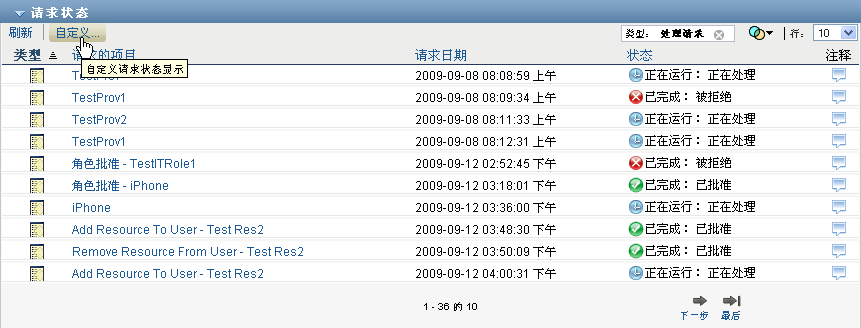
User Application 会显示当前为显示内容选择的列的列表,以及可供选择的其他列的列表。
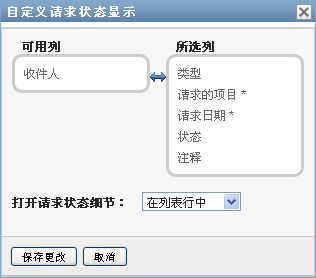
-
要在显示内容中包含其他列,可以选择列表框中的列,并将它拖到列表框中。
要在列表中选择多列,可以按住 Ctrl 键并选择这些列。要在列表中选择一起显示的某个列范围,可以按住 Shift 键并选择这些列。
您可以通过在列表框中上移或下移某些列,对显示内容中的列重新排序。
-
要从显示内容中去除某个列,可以选择列表框中的列,并将它拖到列表框中。
和列是必选列,不能从请求列表显示中去除。
-
要保存更改,请单击。
10.4.5 控制页面中显示的项数
要指定在每页中显示的项数,请执行下列操作:
-
在下拉列表中选择一个数字。
在修改设置时,您的自选设置会与您的其他用户自选设置一起保存到身份库中。
10.4.6 控制请求状态细节的显示
通过“工作仪表板”页面可以指定,在页面的“请求状态”部分中单击请求时,如何显示请求的细节。您可以在列表中或单独的模态对话框中显示任务细节。该行为由“自定义请求状态显示”对话框中的一个设置控制。
在修改该设置时,您的自选设置会与您的其他用户自选设置一起保存到身份库中。
要控制任务细节的显示,请执行下列操作:
-
在“工作仪表板”页面的部分中单击按钮。
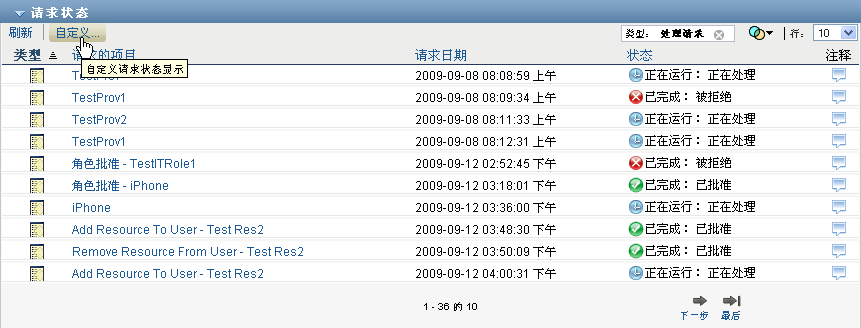
User Application 会显示对话框,通过该对话框可以自定义请求列表的显示方式。所显示的控件组合会因管理员将哪些设置指定为可供用户覆盖而异。
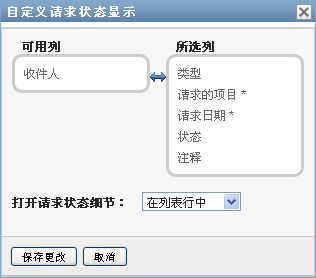
-
要在任务列表显示内容中显示细节,请在下拉列表中选择。要在单独的模态对话框中显示细节,请选择。
-
要保存更改,请单击。
10.4.7 对请求列表排序
要对请求列表排序,请执行下列操作:
-
单击要作为排序依据的列的标题。
金字塔形状的排序指示符会指示哪一个列是新的主排序列。升序排序时,排序指示符以正常的直立方式显示。降序排序时,排序指示符以倒立方式显示。
您可以依据多个列对列表排序,方法是单击每个排序列的标题。默认的排序方式是依据“请求日期”降序排序,这会使最近的请求先显示。如果使用“请求日期”列之外的任何其他列作为列表排序依据,“请求日期”列会用作二级排序列。
在修改请求列表的排序顺序时,您的自选设置会与您的其他用户自选设置一起保存到身份库中。
10.4.8 刷新请求列表
要刷新请求列表,请执行下列操作:
-
单击按钮。
请求列表会更新为反映当前用户的请求列表的当前状态。按钮不会去除任何已应用于请求列表的过滤器。 刷新请求列表时,将会使用所有已定义的过滤器来更新列表,并且过滤器在您重设置它们之前一直保持有效。
10.4.9 查看请求的注释
-
要显示请求的注释文本,请单击请求列表中的“注释”图标。

注:要查看请求的注释,您必须在选定列的列表中包含“注释”列。有关向任务列表中添加列的细节,请参见部分 10.4.4, 自定义请求状态列。
10.4.10 查看请求的细节
要查看请求的细节,请执行下列操作:
-
在列中单击请求名称。
User Application 会显示请求的细节。
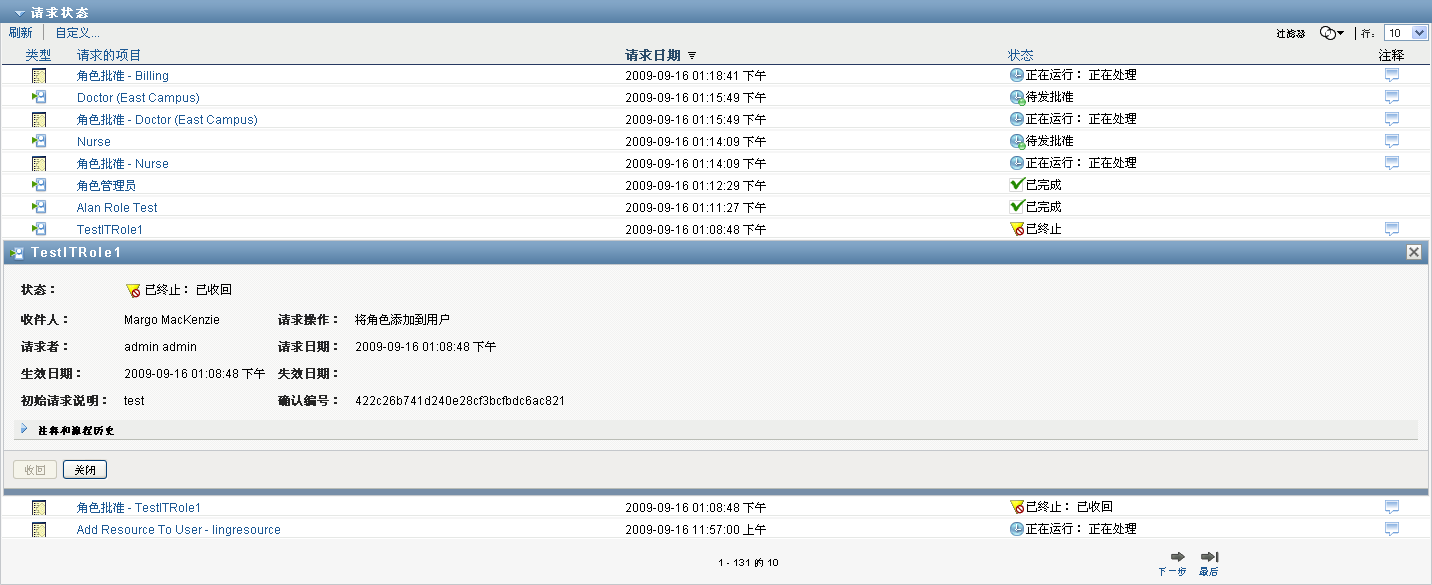
10.4.11 收回请求
如果您改变主意且不需要完成请求,则可通过“工作仪表板”页面的“请求状态”部分选择收回正在处理的请求。
最终用户可以收回自己是发起人的任何请求,前提是请求仍然处于可收回状态。域管理员可以收回自己管理的域中的任何请求。域管理者必须具有适当的安全许可权限才能收回请求。特别是,您必须具有撤消指派的许可权限,这会以隐含形式赋予您收回请求的能力。
要收回请求,请执行下列操作:
-
在“请求细节”窗口中单击。
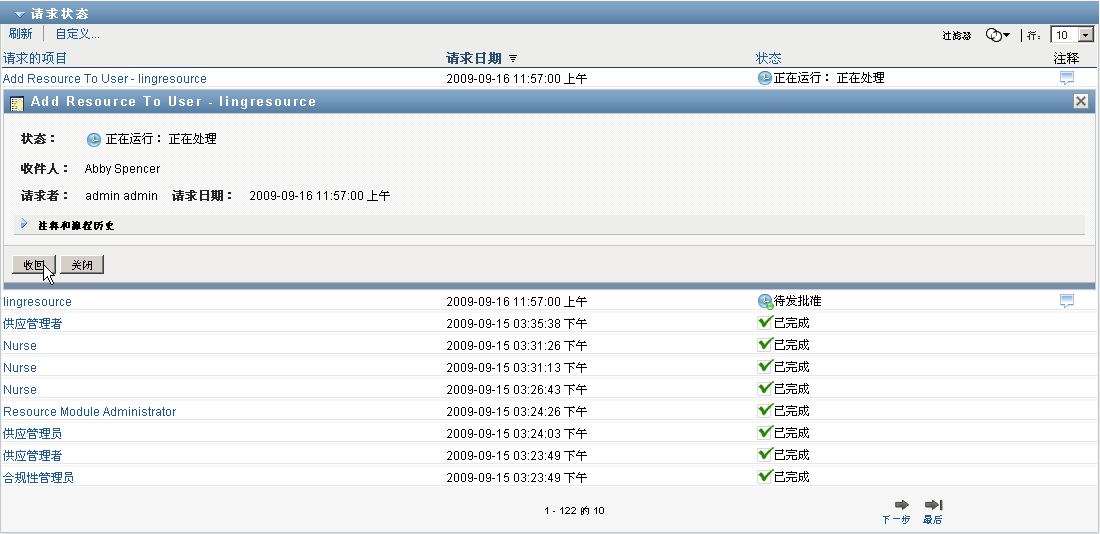
只有与请求相关联的处理仍然在运行时,按钮才会启用。